E-mailsjablonen¶
E-mailsjablonen zijn opgeslagen e-mails die vaak worden gebruikt om e-mails te verzenden vanuit de database. Ze stellen gebruikers in staat om kwaliteitsvolle communicaties te versturen, zonder steeds dezelfde tekst te moeten samenstellen.
Gebruikers kunnen verschillende sjablonen opstellen voor specifieke situaties en zo het juiste bericht voor het juiste publiek kiezen. Dit verhoogt de kwaliteit van het bericht en de algehele betrokkenheid bij de klant.
Notitie
E-mailsjablonen in Odoo gebruiken QWeb of XML, waardoor e-mails in hun uiteindelijke weergave kunnen worden bewerkt, waardoor aanpassingen robuuster worden, zonder dat u enige code hoeft te bewerken. Dit betekent dat Odoo een grafische gebruikersinterface (GUI) kan gebruiken om e-mails te bewerken, waardoor de backend-code wordt bewerkt. Wanneer de ontvangen e-mail door het programma van de eindgebruiker wordt gelezen, verschijnen er verschillende opmaak en afbeeldingen in de uiteindelijke vorm ervan.
Open de e-mailsjablonen door de ontwikkelaarsmodus te activeren en te navigeren naar .
E-mailsjablonen bewerken¶
Je kan de powerbox functie gebruiken bij het werken met e-mailsjablonen. Deze functie biedt de mogelijkheid om de opmaak en de tekst rechtstreeks in een e-mailsjabloon te bewerken, evenals de mogelijkheid om koppelingen, knoppen, afspraakopties en afbeeldingen toe te voegen.
De XML/HTML-code van de e-mailsjabloon kan ook rechtstreeks worden bewerkt door op het icoontje </> te klikken. Bovendien kan je ook dynamische placeholders (verwijzingen naar velden in Odoo) gebruiken in e-mailsjablonen.
Powerbox¶
De powerbox functie is een verrijkte teksteditor met verschillende opmaak-, lay-out- en tekstopties. Het kan ook worden gebruikt om XML/HTML-functies toe te voegen in een e-mailsjabloon. De powerbox wordt geactiveerd door een slash / te typen in de inhoud van een e-mailsjabloon.
Als je een slash / typt in het e-mailbericht, verschijnt er een vervolgkeuzemenu met de volgende opties:
Structuur
Opsomming: Lijst met opsommingstekens maken.
Genummerde lijst: Lijst met nummering maken.
Checklist: Taken opvolgen met een checklist.
Tabel: Tabel invoegen.
Scheidingsteken: Horizontale scheidingslijn invoegen.
Citaat: Blokcitaat sectie toevoegen.
Code: Code sectie toevoegen.
2 kolommen: Omzetten naar twee kolommen.
3 kolommen: Omzetten naar drie kolommen.
4 kolommen: Omzetten naar vier kolommen.
Opmaak
Kop 1: Grote sectiekop.
Kop 2: Medium sectiekop.
Kop 3: Kleine sectiekop.
Richting omdraaien: Tekstrichting omdraaien.
Tekst: Paragraafblok.
Media
Afbeelding: Afbeelding invoegen.
Artikel: Een artikel koppelen.
Navigatie
Link: Link toevoegen.
Knop: Knop toevoegen.
Afspraak: Een specifieke afspraak toevoegen.
Kalender: Een afspraak plannen.
Widgets
3 sterren: Waardering van drie sterren invoegen.
5 sterren: Waardering van vijf sterren invoegen.
Basisblokken
Handtekening: Je handtekening invoegen.
Marketingtools
Dynamische placeholders: Gepersonaliseerde inhoud invoegen.
Tip
Om één van deze opties te gebruiken, klik op de gewenste functie in de powerbox-vervolgkeuzelijst. Om een bestaande tekst op te maken met tekstgerelateerde opties (bijv. Kop 1, Richting omdraaien, enz.), markeer de tekst, typ de activator (slash) /, en selecteer de gewenste optie in het vervolgkeuzemenu.
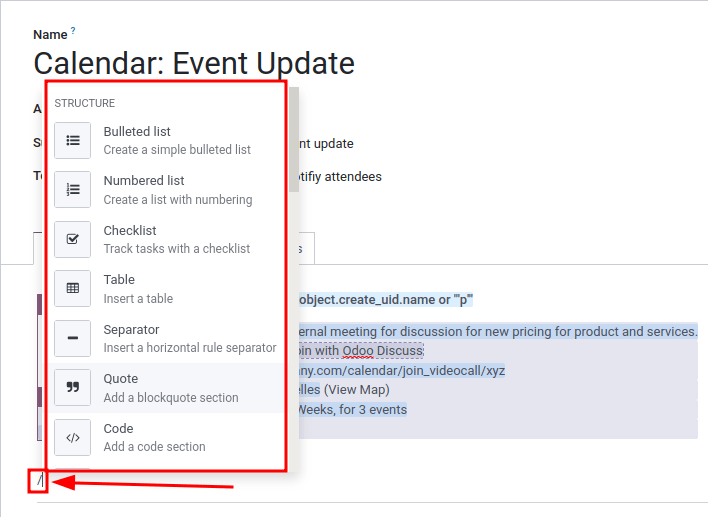
XML/HTML-code-editor¶
Om de XML/HTML-editor te openen voor een e-mailsjabloon, activeer eerst de ontwikkelaarsmodus. Klik vervolgens op het icoontje </> in de rechterbovenhoek van de sjabloon en bewerk de XML/HTML. Om naar de standaard teksteditor terug te gaan, klik opnieuw op het icoontje </>.
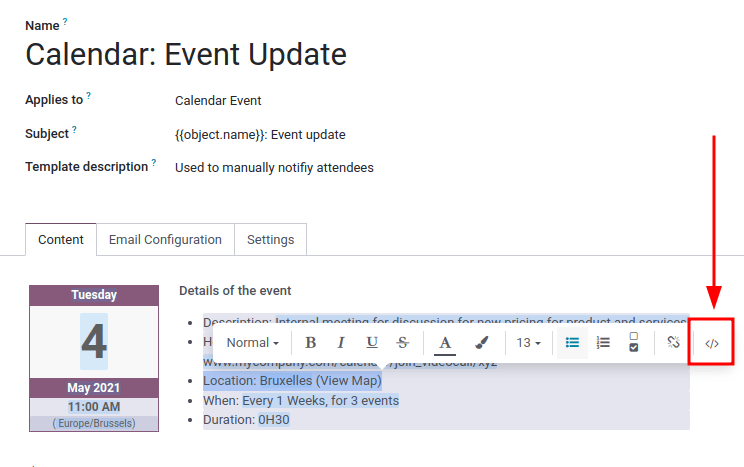
Waarschuwing
De XML/HTML-editor moet omzichtig worden gebruikt aangezien dit de back-end-code van de sjabloon is. Het bewerken van de code kan de e-mailsjabloon onmiddellijk breken of breken bij het upgraden van de database.
Dynamische placeholders¶
Dynamische placeholders verwijzen naar bepaalde velden in de Odoo database om unieke gegevens in te voegen in de e-mailsjabloon.
Example
Veel bedrijven willen hun e-mails aanpassen met een persoonlijk stukje informatie over hun klanten om de aandacht te trekken. Dit kan in Odoo door te verwijzen naar een veld binnen een model door een dynamische placeholder in te voegen. Bijvoorbeeld, de naam van de klant kan in de e-mail worden gekoppeld aan het veld Klant op het model Verkooporder. De dynamische placeholder voor dit veld is: {{ object.partner_id }}.
Dynamische placeholders zijn gecodeerd om velden weer te geven vanuit de database. Dynamische placeholders kunnen worden gebruikt in de Inhoud (tabblad Inhoud) van de e-mailsjabloon, of in de velden in de E-mail instellingen, het Onderwerp van de e-mail en de Taal.
Om dynamische placeholders te gebruiken in de Inhoud van een e-mail, open de powerbox door / te typen in de e-mailsjabloon in het tabblad Inhoud. Scroll naar de onderkant van de lijst naar Marketingtools. Selecteer vervolgens Dynamische placeholder. Selecteer vervolgens de dynamische placeholder uit een lijst met beschikbare opties en volg de aanwijzingen om deze te configureren met het gewenste overeenkomstige veld in Odoo. De configuratie van elke dynamische placeholder is verschillend.
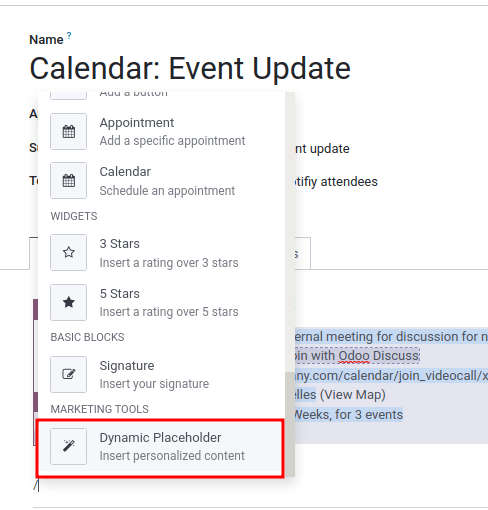
Notitie
Elke unieke combinatie van Velden, Submodellen en Subvelden creëert een verschillende dynamische placeholder. Zie het als een combinatie met het veld dat wordt gemaakt.
Om de beschikbare velden te zoeken, typ de front-end naam (op de gebruikersinterface) van het veld in de zoekbalk. Hierdoor worden alle beschikbare velden voor het model weergegeven waarvoor de e-mailsjabloon wordt aangemaakt.
Waarschuwing
Het aanpassen van e-mailsjablonen valt buiten het bereik van Odoo Ondersteuning.
Rich text editor¶
Een rich text editor werkbalk kan worden geopend door tekst in de e-mailsjabloon te markeren. Deze kan worden gebruikt om de koppen, de lettergrootte/-stijl en kleur te wijzigen en een lijsttype of een link toe te voegen.
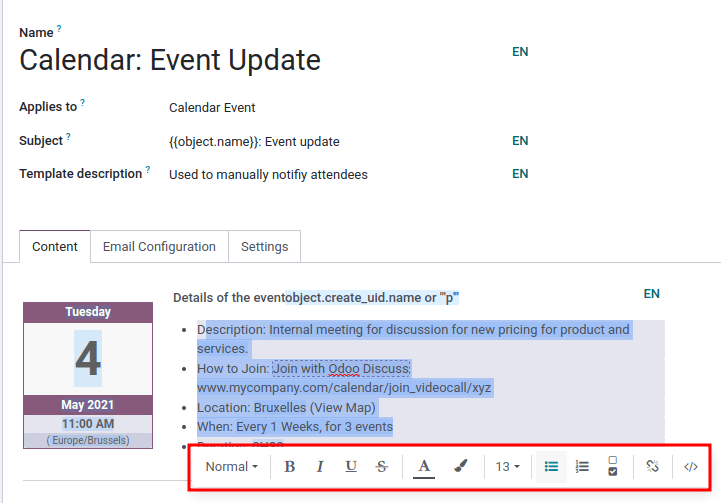
E-mailsjablonen resetten¶
Als de e-mailsjabloon niet werkt omdat de code is gewijzigd, kan hij worden gereset en teruggezet naar de standaardsjabloon. Klik op de knop Sjabloon resetten in de linkerbovenhoek van het scherm en de sjabloon wordt gereset.
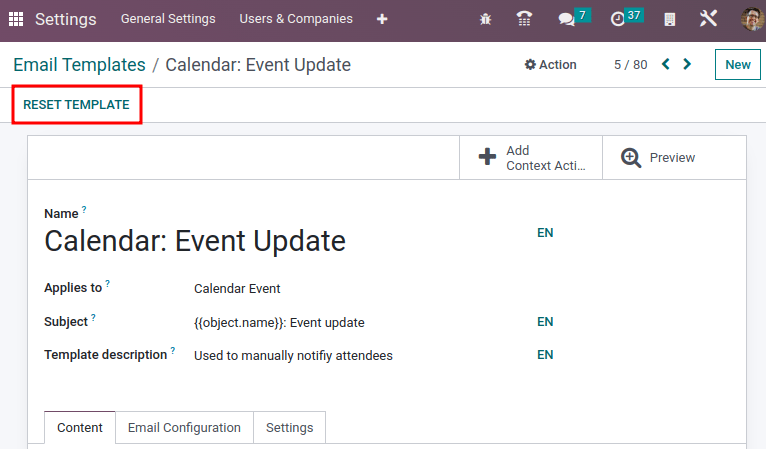
Standaard antwoord op e-mailsjablonen¶
In het tabblad E-mail instellingen in een e-mailsjabloon, is er een veld Antwoorden aan. Voeg in dit veld e-mailadressen toe waarnaar antwoorden worden doorgestuurd als je een massamailing verstuurt met deze sjabloon.
Tip
Je kan meerdere e-mailadressen toevoegen door een komma , toe te voegen tussen de adressen of dynamische placeholders.
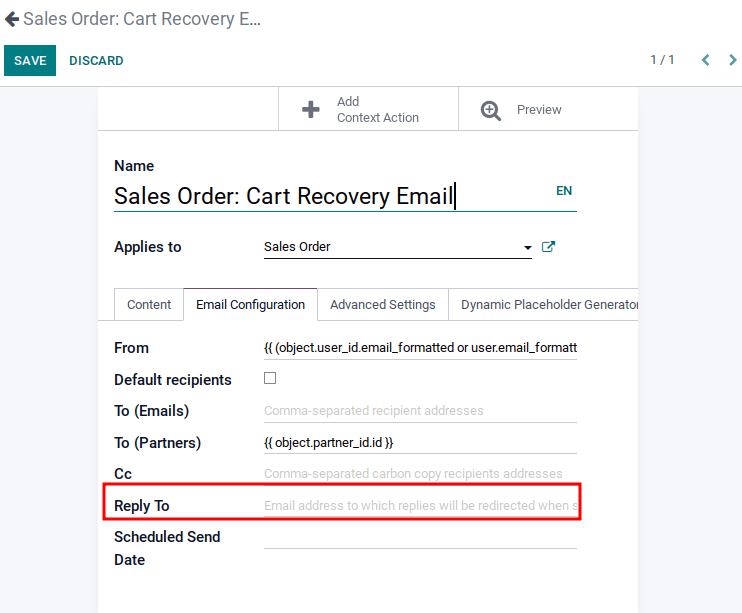
Het veld Antwoorden aan wordt enkel gebruikt voor massamailings (e-mails in bulk verzenden). Massamailings kunnen worden verzonden in bijna elke Odoo applicatie die de lijstweergave voorstelt.
Om massamailings te verzenden, vink in de lijstweergave de vakjes aan naast de gewenste records waarnaar de e-mails moeten worden verzonden, klik op de knop Actie (vertegenwoordigd door een tandwiel ⚙️ icoon), en selecteer de gewenste e-mailoptie in het vervolgkeuzemenu Actie. E-mailopties kunnen verschillen per lijstweergave en applicatie.
Als het mogelijk is om een e-mail te verzenden, verschijnt er een pop-upvenster waarin je de e-mail kan samenstellen, met waarden die kunnen worden bepaald en aangepast. Deze optie is beschikbaar via de knop Actie op pagina’s waar e-mails in bulk kunnen worden verzonden—bijvoorbeeld, op de pagina Klanten van de CRM applicatie. Deze actie vindt plaats in de hele Odoo database.
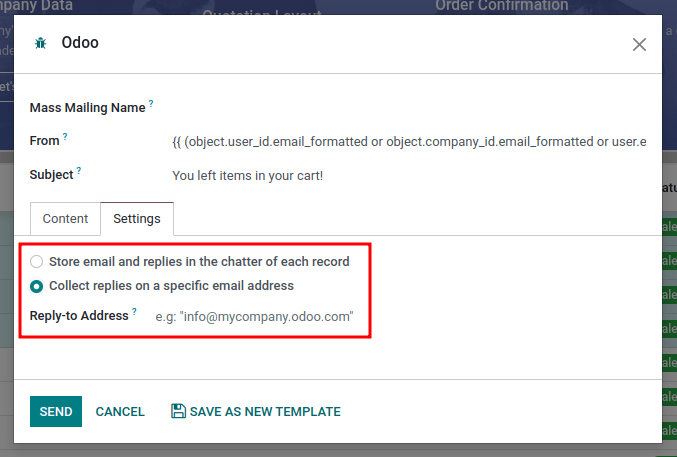
Transactionele e-mails en bijbehorende URL’s¶
In Odoo kunnen verscheidene evenementen het verzenden van geautomatiseerde e-mails triggeren. Deze e-mails worden ook transactionele e-mails genoemd en bevatten soms koppelingen naar de Odoo database.
Standaard gebruiken de koppelingen die door de database worden gegenereerd de dynamische web.base.url sleutel bepaald in de systeemparameters. Raadpleeg voor meer informatie de systeemparameters.
Als de Website applicatie niet is geïnstalleerd, zal de web.base.url sleutel altijd de standaard parameter zijn die gebruikt wordt om alle koppelingen te genereren.
Belangrijk
De web.base.url sleutel kan slechts één waarde hebben, wat betekent dat in een database met meerdere websites of bedrijven, zelfs als je een specifiek domeinnaam hebt voor elke website, de koppelingen die worden gegenereerd om een document te delen (of de koppelingen in een transactionele e-mail) kunnen onveranderd blijven, ongeacht de website/het bedrijf die/dat gerelateerd is aan het verzenden van de e-mail/het document.
Example
Als de Waarde van de systeemparameter web.base.url gelijk is aan https://www.mycompany.com en er zijn twee afzonderlijke bedrijven in Odoo met verschillende website-URL’s: https://www.mycompany2.com en https://www.mycompany1.com, komen de koppelingen gemaakt door Odoo om een document te delen of een transactionele e-mail te verzenden van het domein: https://www.mycompany.com, ongeacht het bedrijf die het document of de e-mail verstuurt.
Dit is niet altijd het geval, omdat sommige Odoo applicaties (E-commerce bijvoorbeeld) een koppeling hebben in de database met de Website applicatie. In dat geval betekent dit dat als een specifiek domein is bepaald voor de website, de URL gegenereerd in de e-mailsjabloon het domein gebruikt dat bepaald is op de overeenkomstige website van het bedrijf.
Example
Wanneer een klant een aankoop doet op een Odoo E-commerce website, heeft de order een vaste koppeling met die website. De links in de bevestigingsmail die naar de klant wordt verzonden gebruiken bijgevolg de domeinnaam voor die specifieke website.
Notitie
Een document dat gedeeld wordt via de Documenten applicatie zal altijd de web.base.url sleutel gebruiken, omdat het gedeelde document niet met een specifieke website geassocieerd is. Dit betekent dat de URL niet altijd dezelfde zal zijn (waarde van de web.base.url sleutel), ongeacht het bedrijf die deze gedeeld heeft. Dit is een gekende beperking.
Kijk voor meer informatie over het configureren van domeinen in de documentatie domeinnaam.
Vertalingen bijwerken in e-mailsjablonen¶
In Odoo worden e-mailsjablonen automatisch vertaald voor alle gebruikers in de database in alle geïnstalleerde talen. Het zou niet nodig moeten zijn om vertalingen aan te passen, maar als dit nodig is om een specifieke reden, dan kan dat.
Waarschuwing
Zoals elke wijziging in de code, kunnen wijzigingen in de vertaling die niet correct zijn doorgevoerd (bijvoorbeeld, wijzigingen die leiden tot een slechte syntaxis) de sjabloon breken, met als gevolg dat de sjabloon leeg zal verschijnen.
Om de vertalingen te wijzigen, activeer eerst de ontwikkelaarsmodus. Klik vervolgens in de e-mailsjabloon op de knop Bewerken en klik op de taalknop, vertegenwoordigd door de initialen van de taal die momenteel wordt gebruikt (bijv. EN voor Engels).
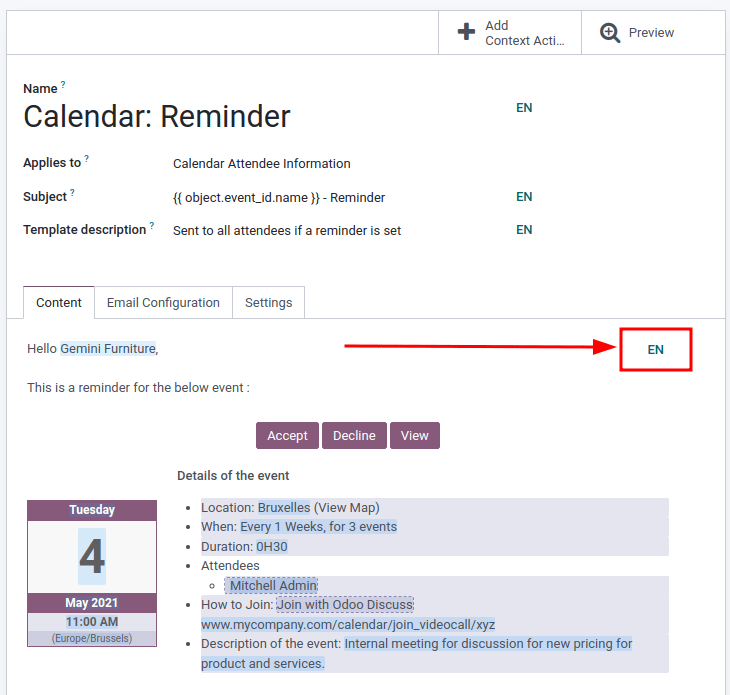
Notitie
Als er slechts één taal is geïnstalleerd en geactiveerd in de database of als de gebruiker geen beheerderstoegangsrechten heeft, verschijnt de taalknop niet.
Er verschijnt een pop-upvenster met de verschillende talen die in de database zijn geïnstalleerd. Hier is het mogelijk om de vertalingen te wijzigen. Wanneer de gewenste wijzigingen zijn gemaakt, klik op de knop Opslaan om de wijzigingen op te slaan.
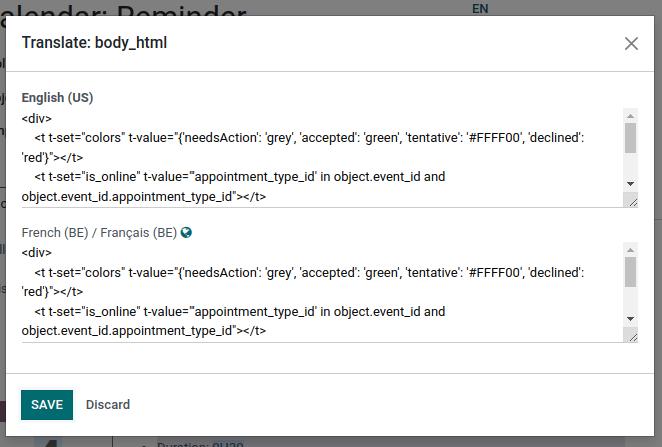
Notitie
Bij het bewerken van de vertalingen, wordt de standaardtaal in de database in het vet weergegeven.